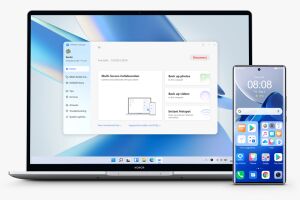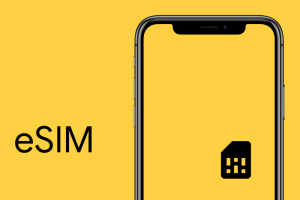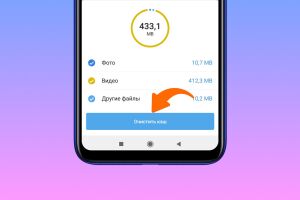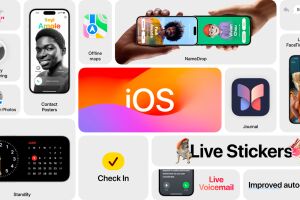Содержание
Загрузить новую мелодию для оповещения о входящих звонках на iPhone можно из магазина iTunes Store. А также с любого сайта, который позволяет скачивать аудиофайлы, или с персонального компьютера. Первый способ платный, но самый удобный. Два других бесплатные, однако не такие простые. В чем особенности каждого варианта и как ими воспользоваться — читайте в нашем материале.
Как купить рингтон в iTunes Store
Самый быстрый и простой способ добавить новую мелодию звонка на iPhone — купить ее в магазине iTunes Store. В нем доступны тысячи, если не миллионы, лицензионных рингтонов. Каждый из них представляет собой уже готовый к использованию аудиофайл нужной длины и подходящего формата. В ассортименте есть отрывки песен самых разных исполнителей, а также фрагменты саундтреков из популярных сериалов и фильмов.
Очевидный минус в том, что за эти рингтоны нужно платить. Цены разные: одни мелодии стоят несколько центов, другие — больше доллара. Еще один недостаток заключается в ограниченности ассортимента. Хотя каталог iTunes Store очень богат, в нем все же может не оказаться нужной вам мелодии. Бывают также ситуации, когда необходимая композиция есть в магазине, но доступный для покупки фрагмент вам не подходит.
Чтобы добавить рингтон из iTunes Store и сделать его текущей мелодией звонка на iPhone, выполните следующие шаги.
- Купите понравившийся рингтон. Запустите приложение магазина iTunes Store. Оно доступно на всех iPhone из коробки. Если ранее вы удалили эту программу, можете бесплатно скачать ее заново из App Store. Открыв магазин, перейдите на вкладку «Звуки». Затем выберите в каталоге подходящий рингтон и купите его — он автоматически загрузится на iPhone. Каждый отрывок перед покупкой можно прослушать.
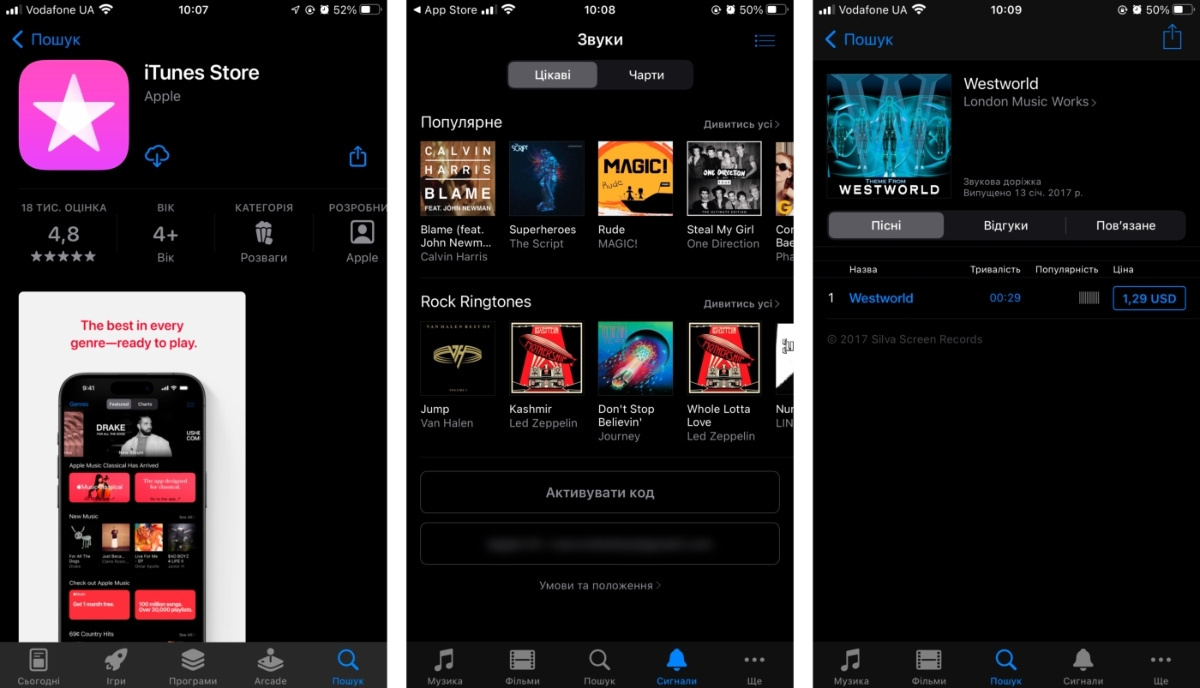
- Поставьте купленный рингтон на звонок. Откройте настройки iPhone и перейдите в раздел «Звуки». Нажмите «Рингтон» и выберите в списке только что купленный фрагмент. После этого он будет оповещать вас о всех входящих вызовах.
Как скачать рингтон из интернета
Если не хотите тратить деньги на рингтон из iTunes Store, можете бесплатно скачать подходящий MP3-файл на одном из сайтов. Причем это можно сделать абсолютно легально. В интернете хватает ресурсов с музыкой, которую выкладывают в свободный доступ ее же авторы. Просто наберите copyright free music в Google и перейдите на один из сайтов в результатах поиска.
Проблема в том, что вам придется самостоятельно обрезать скачанный трек. Процесс не очень сложный, но в первый раз займет некоторое время. Все можно сделать прямо на iPhone с помощью Garageband — стандартного приложения для работы с аудиофайлами. Оно автоматически сохранит вырезанный фрагмент в нужном формате.
Посмотреть аксессуары для iPhone
Чтобы скачать рингтон из интернета и установить его в качестве мелодии звонка на iPhone, следуйте этой инструкции.
- Скачайте понравившийся аудиофайл на iPhone. Запустите браузер Safari и откройте любой сайт, который позволяет загружать аудиофайлы в формате MP3. К примеру, можете воспользоваться площадками с легальной бесплатной музыкой вроде Pixabay и Free Music Archive. Найдите нужную мелодию и скачайте ее на свой телефон.
- Откройте загруженный файл в аудиоредакторе. Для начала запустите Garageband. Если этой программы нет на устройстве, установите ее из App Store. Она бесплатная.
Открыв Garageband, перейдите в меню для редактирования нового трека. Для этого на вкладке «Дорожки» выберите шаблон «Аудиорекордер», после чего нажмите на кнопку с прерывистыми линиями в левом верхнем углу.
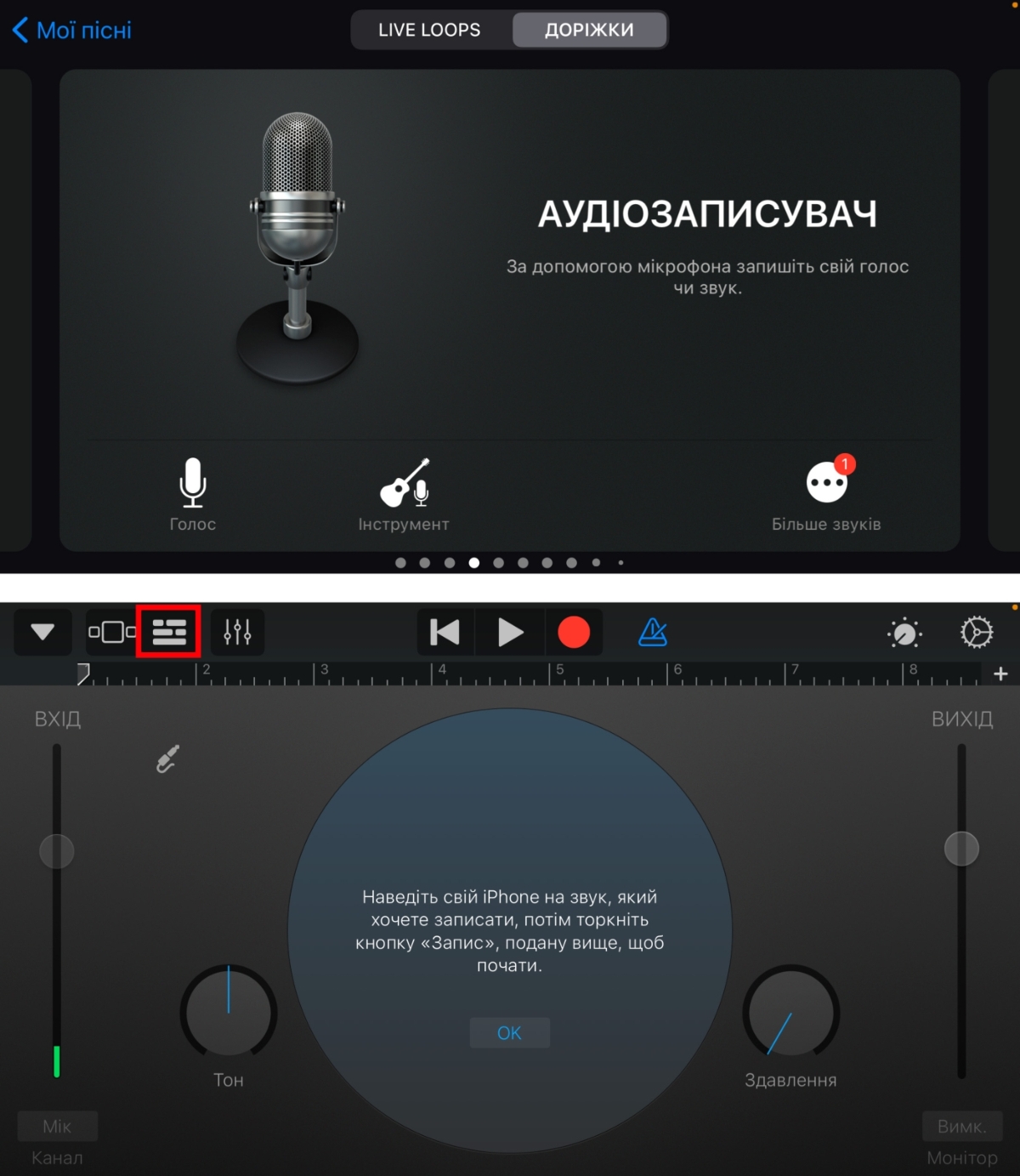
Теперь подготовьте временную шкалу редактора — она позволит правильно обрезать файл. Сначала нажмите на шестеренку в верхнем правом углу и активируйте опцию «Линейка времени». Затем нажмите на плюс, выберите текущую секцию и включите автоматическую регулировку длины.
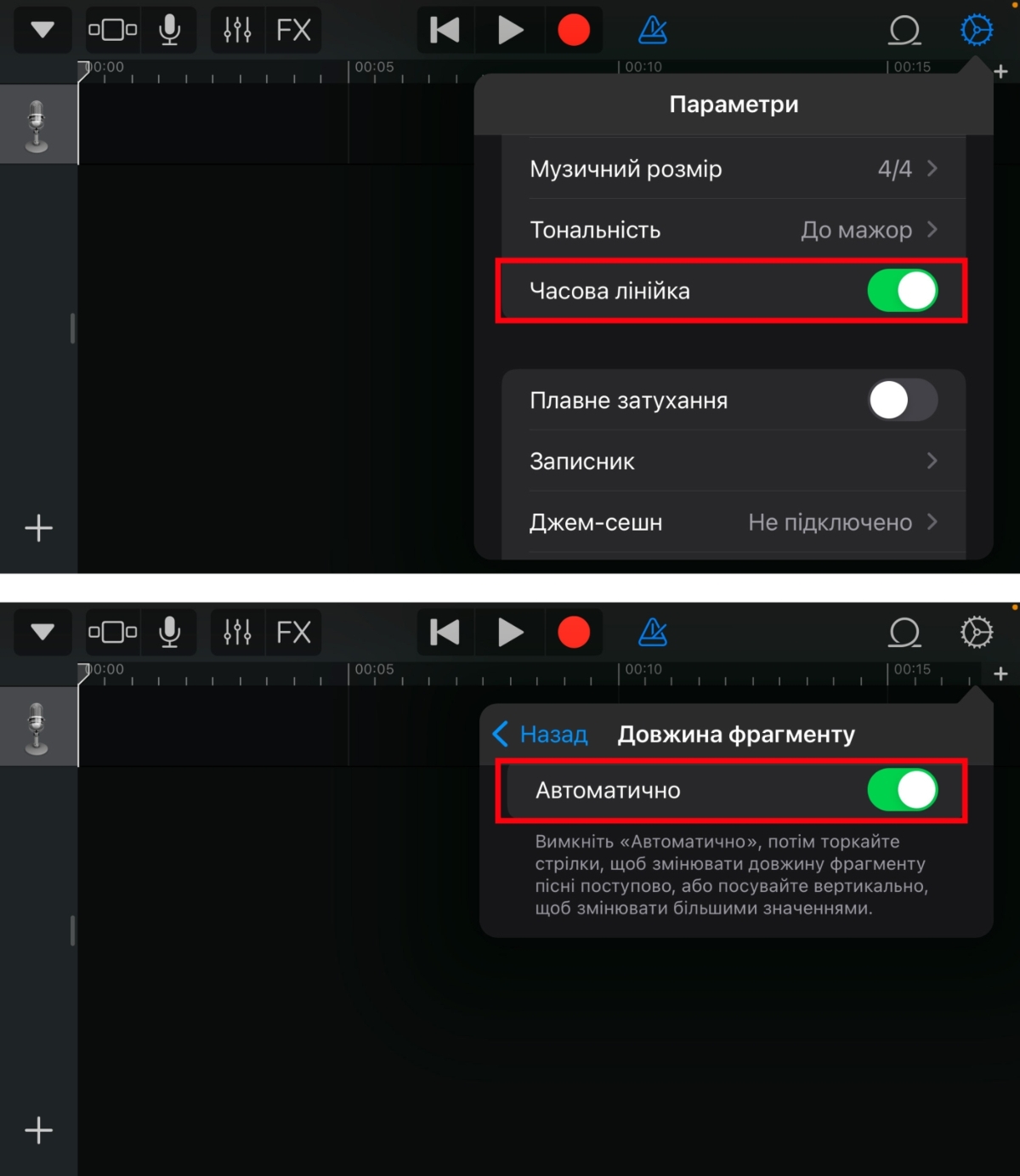
Наконец, добавьте файл на временную шкалу. Для этого нажмите на иконку в виде петли, перейдите на вкладку «Файлы» и выберите «Просмотреть объекты из приложения «Файлы». В открывшемся каталоге сдвиньте слева навигационную панель, откройте на ней папку «Загрузки» и найдите там скачанный браузером файл. Когда тот появится в списке файлов, перетащите его в меню редактора.
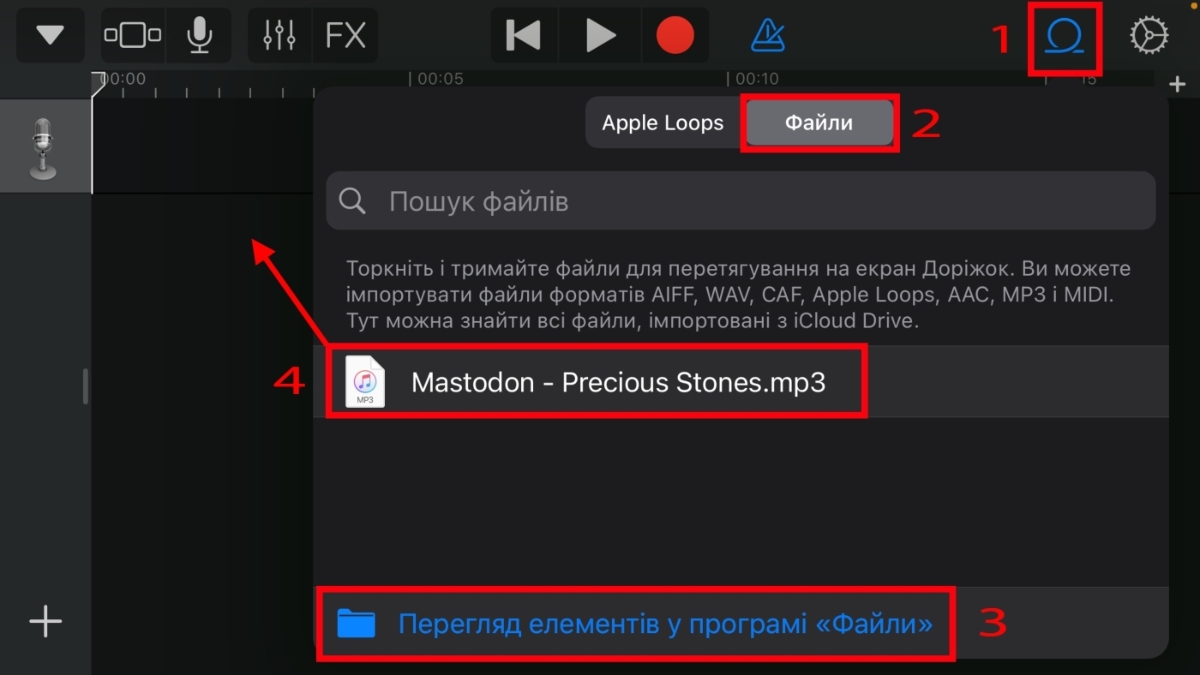
- Отредактируйте музыкальный файл. Обрежьте трек таким образом, чтобы длительность оставшегося фрагмента не превышала 30 секунд — более длинные рингтоны iPhone не поддерживает. Для обрезки просто перемещайте относительно временной шкалы маркеры на обоих концах файла. Когда закончите, нажмите на треугольник в левом верхнем углу и выберите «Мои песни». В результате Garageband сохранит выбранный отрезок.
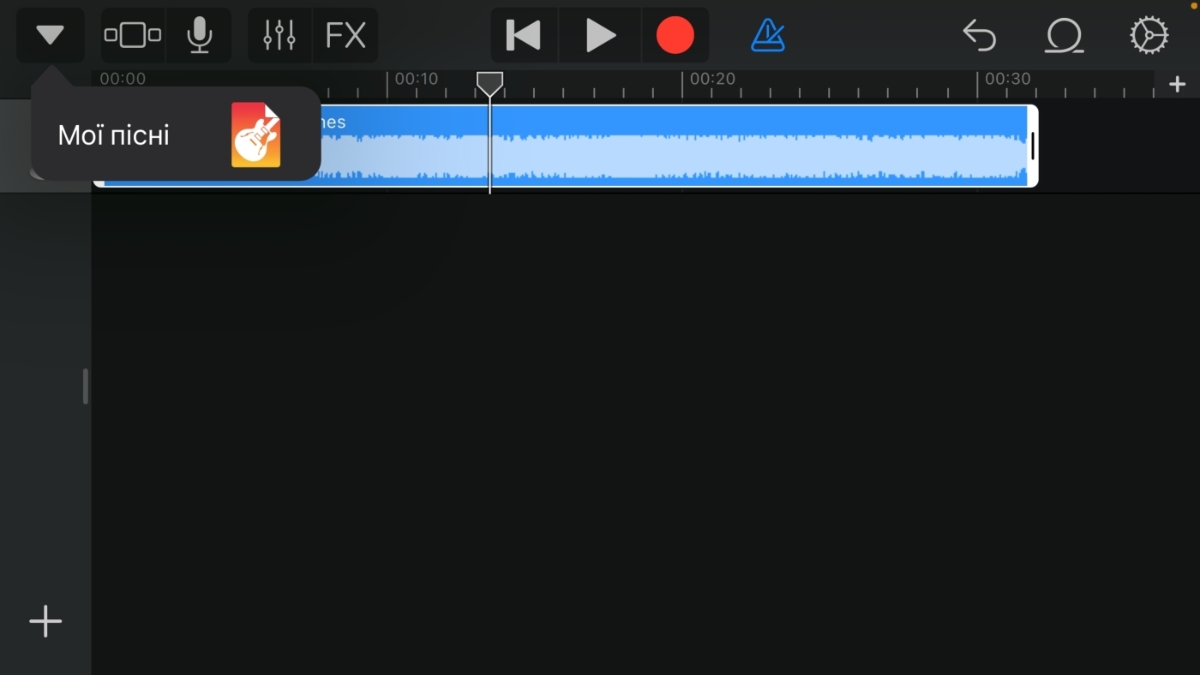
- Установите отредактированный рингтон в качестве сигнала вызова. Зажмите только что сохраненный файл и выберите «Поделиться» — «Рингтон». В следующем окне введите любое подходящее название для будущего рингтона и нажмите «Экспортировать» — «Использовать звук как» — «Стандартный рингтон». Вот и все, ваш файл будет установлен в качестве сигнала вызова.
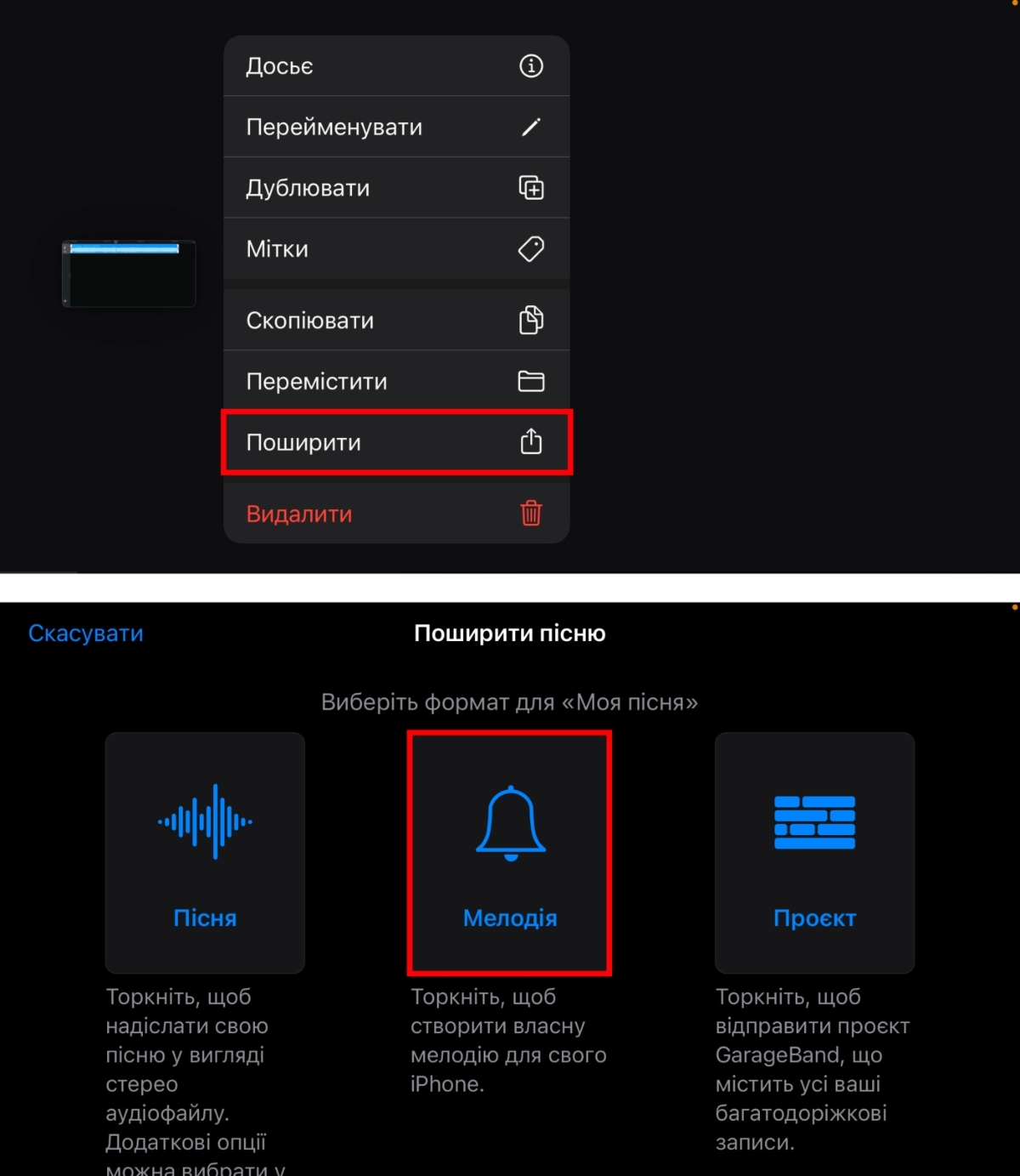
Как загрузить рингтон с компьютера
Хотите поставить на звонок музыкальный файл, который хранится на вашем компьютере? В таком случае сначала его нужно обрезать и конвертировать в нужный формат, а затем загрузить в iPhone по Wi-Fi или через кабель. Это не так сложно, как звучит. Наша инструкция поможет быстро во всем разобраться.
Чтобы загрузить рингтон с компьютера и установить его в качестве мелодии вызова на iPhone, выполните эти действия.
- Обрежьте и конвертируйте аудиофайл в нужный формат. Для этого удобно использовать онлайн-редакторы. Например, MP3cut.net или AudioTrimmer.com. Оба очень простые в использовании и бесплатные. Кроме того, они принимают аудиофайлы всех основных форматов: MP3, WAV, FLAC, AAC и так далее.
Просто откройте сайт любого редактора, добавьте свой файл, вырежьте с помощью временной шкалы отрезок длиною до 30 секунд и сохраните его на компьютер в формате M4R. Именно такие размер тип файлов iPhone подходят для рингтонов.
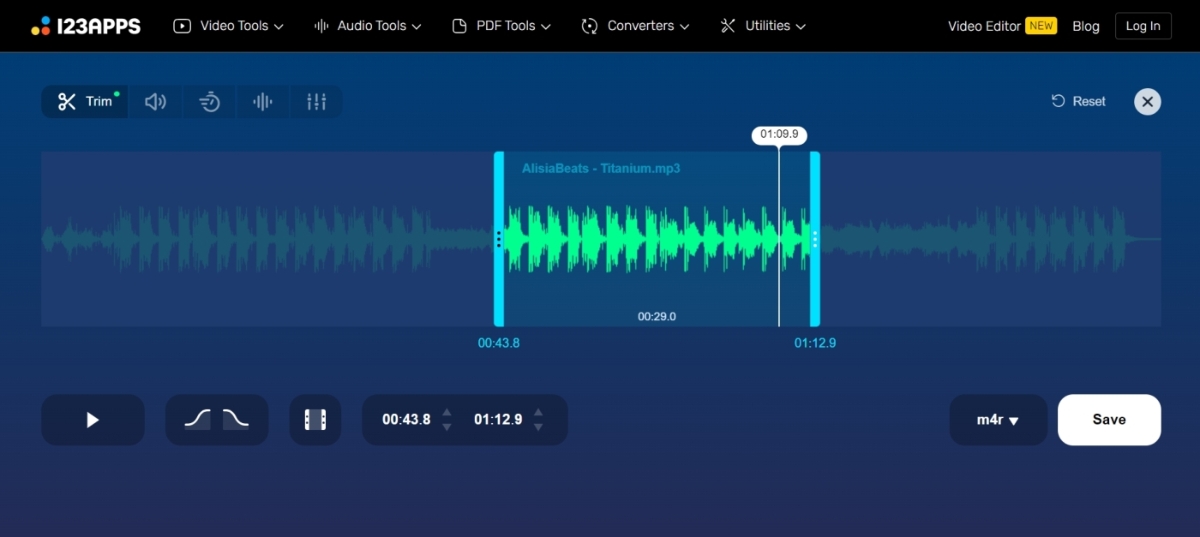
Онлайн-редактор аудиофайлов MP3cut.net
- Загрузите отредактированный файл в iPhone. Подключите смартфон к компьютеру по USB-кабелю или Wi-Fi. Если iPhone спросит, можно ли доверять вашему ПК, ответьте утвердительно.
Если у вас Windows, скачайте с сайта Apple или магазина Windows Store бесплатную программу iTunes. Запустите ее и войдите в свою учетную запись Apple ID. Затем найдите в списке подключенных устройств на левой панели iTunes свой iPhone и перетяните на него ранее обрезанный аудиофайл. Произойдет загрузка рингтона на мобильное устройство, после чего он отобразится в разделе «Звуки».
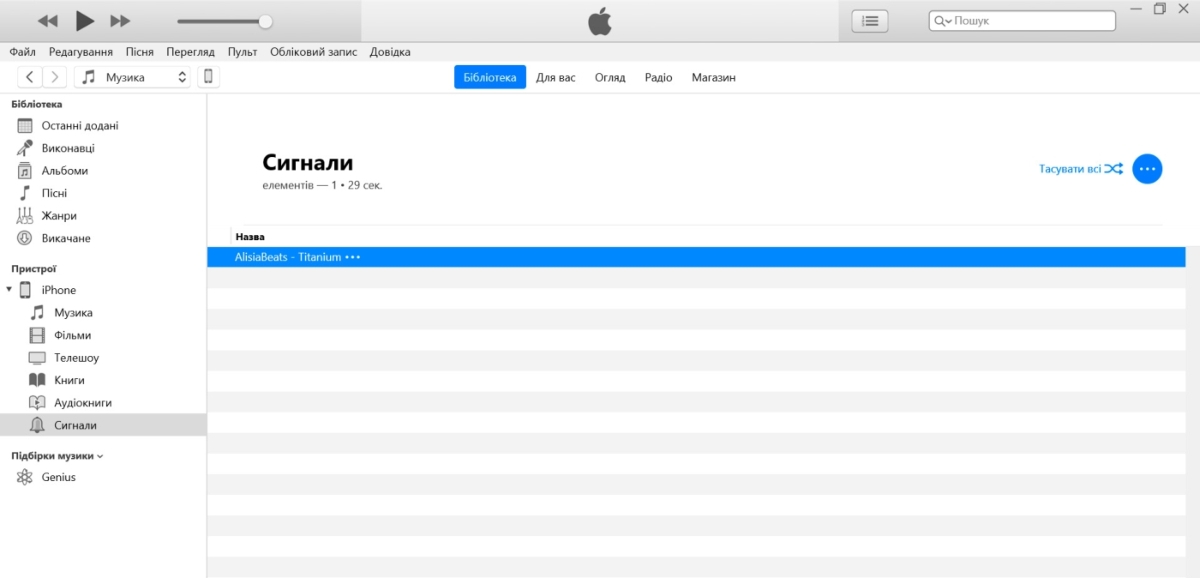
Если у вас macOS, после подключения iPhone запустите на компьютере стандартное приложение «Музыка». На левой панели программы найдите свой смартфон в списке подключенных устройств. Затем перетащите на иконку iPhone отредактированный ранее аудиофайл — он загрузится на мобильное устройство.
- Установите загруженный рингтон в качестве мелодии звонка. Откройте настройки iPhone и перейдите в раздел «Звуки». Нажмите «Рингтон» и выберите ранее загруженный трек. После этого он станет мелодией для входящих вызовов.
Подведем итог
Как видите, к вашим услугам по меньшей мере три разных способа загрузить рингтон на iPhone. Проще всего купить понравившуюся мелодию в iTunes Store. Если же в ассортименте магазина нет нужного трека или вы не хотите тратить деньги, можете загрузить рингтон с любого сайта или со своего компьютера. Но для этого придется потратить некоторое время.